レンタルサーバーの会社の変更について
はじめに
実は、2009年8月中に今までレンタルしていたロリポップのサーバーの契約が切れるということで、
こっそり7月中に、念願のさくらサーバーに変えちゃいました。
では、なんでロリポップからさくらに変えたのでしょうか。
次のような利用規約があるということです。
ロリポップの利用規約(2009/7/25)について
第4章 禁止事項等
第17条 (ホームページ公開の制限)
下記の行為その他別途禁止事項のページに定める行為について一切禁止とします。
* 風俗・アダルト・出会い系コンテンツに関連するサイト等
* 高転送量のコンテンツ等
* 動画・音声ファイル・大容量ファイルの公開及び配信等
* その他、禁止事項に抵触するサイト及び行為等ロリポップ!レンタルサーバー – 利用規約 2009年7月25日の利用規約より引用
この大容量ファイルというのが、あいまいでよくわからないんです。(もしかして100MBぐらい?でも音声で100MBっていうのはおかしいから、mp3で3MB~8MBぐらいかな。)
ちなみに、今私のホームページで音声ファイル以外の大容量ファイルは、
| 種類 | 名前 | ファイル名 | サイズ |
| アプリ | オレンジビューア ver1.010 | ov1010.zip | 43KB |
| テキスト | オレンジビューア利用方法 | ov_howto.swf | 2815KB |
| 動画ソフトウェア | ありがとう…じゃが島 | aj.exe | 217KB |
| テキスト | プログラミングチュートリアル | programmingguide.pdf | 1253KB |
このように、大きいものは3MB超えています。
これは大容量ファイルに該当するのでしょうか。
一度に選択できるファイル数は 20ファイル、1ファイル10MB までアップロード可能です。
ロリポップ!FTP 2009年7月25日に引用
と書いてあるので、大容量ファイルとは10MB以上のことかもしれませんが。
定義されていないっていうのは、心配性の私には不安の種です。(>_<)
また、音声ファイルもいずれ公開したいと考えているので、どう考えてもまずい。
FLASH またはアニメーション GIF 等、通常ホームページで使用される程度のファイルサイズや、
ホームページの構成上必要なFlashファイルであれば許可しております。
ホームページの構成上必要ならよいらしいですが、コンテンツはどうなのでしょうか。
そんな細かいことを考えたくなかったので、引っ越しをすることにしました。
別のレンタルサーバーへ
そんな疑惑の中で使い続けるのも、色々と心配です。
というわけでさくらのレンタルサーバーです。プランはライトにしました。
| さくら ライトプラン | ロリポップ | |
| 最大容量 | 125円(最低12ヶ月契約) | 263円(最低6ヶ月契約) |
| 初期費用 | 1000円 | 1575円 |
| 最大容量 | 500MB | 1000MB |
| 気になる制限 | PHP使用不可 | 上記のような制限 |
DNSサーバーについて
さて、問題はドメインなのですが。
ドメインはムームードメインを利用しているので、こちらを変更すれば、そのままのアドレスでOK。
独自ドメインを取得しておいてよかったです。(。・ω・。)
しかも、ムームードメインは、契約時にはなかったのですが、ムームーDSNサービスが増えまして、
せっかくだからこれを利用しました。
ムームーDNSを利用しない場合
順番厳守
- さくらサーバーのここの左下のコントロールパネルからログイン
- ドメイン設定をクリック
- 「新しいドメインの追加」をクリック
- 「4. 他社で取得、または他社で管理中のドメインを移して使う」の「上記以外のドメインの場合」の「ドメインの追加へ進む」
- 「ドメイン名:」の欄にムームードメインで取得したドメインを入力(「
******.com」など)
サブドメインを利用したい場合は、「他社で取得された独自ドメインへのサブドメインの追加」で「サブドメイン」.「******.com」にする。サブドメインがどのディレクトリに対応しているか設定する。
また、次をメモしておく
プライマリネームサーバ ns1.dns.ne.jp 210.188.224.9 セカンダリネームサーバ ns2.dns.ne.jp 210.224.172.13
- ムームードメインの左上のコントロールパネルからログイン
- 左メニューの「ドメイン操作」の「ネームサーバ設定変更」をクリック
- 自分のドメインの右側の「ネームサーバ設定変更」をクリック
- 「上記以外 のネームサーバを使用する」をクリック
- ネームサーバ1に「
ns1.dns.ne.jp」とネームサーバ2に「ns2.dns.ne.jp」を入れる。 - 「ネームサーバ設定変更」をクリック
お疲れ様です。これで設定は終わりです。
ムームーDNSを利用する場合
上の 1. から 8. までは同じです。
- 「ムームードメインのネームサーバ(ムームーDNS)を使用する」にチェック
- 「ネームサーバ設定変更」をクリック
- 左メニューの「ムームーDNS」の「ムームーDNSセットアップ」をクリック。
- ネームサーバを「利用する」で利用できるようにする。
- ドメイン 【
hogehoge.com】 の「カスタム設定のセットアップ情報を変更できます。」ってところ以下を設定
さくらサーバーのサブドメインで
www.hogehoge.comblog.hogehoge.com
を設定している場合は
ナンバー1
サブドメイン www
種別 CNAME
内容 hoge.sakura.ne.jp (さくらサーバーの契約時のアドレス)
ナンバー2
サブドメイン blog
種別 CNAME
内容 hoge.sakura.ne.jp (さくらサーバーの契約時のアドレス)
という形で1つずつ追加していきます。種別(CNAME)/内容(hoge.sakura.ne.jp)は全部同じです。
サブドメインという欄だけは、さくらサーバーで設定しておいたサブドメインを書けば大丈夫。
- 「セットアップ情報変更」を押す。
お疲れ様です。これで設定は終わりです。
補足
Aレコードの設定について
サブドメインをmine 種別をA 内容を自分のグローバルIPアドレス(127.0.0.1等) で設定すれば
mine.hogehoge.comとかで、自宅サーバーに繋げることも出来ます。


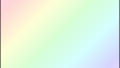
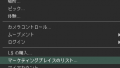

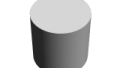






コメント